L'inclusion est un élément fondamental des nouvelles technologies, et c'est pourquoi de plus en plus d'appareils ont des options dans leurs paramètres afin que les personnes ayant des problèmes d'audition ou de vue puissent les utiliser sans problème. iPhone n'est pas loin derrière et a la possibilité d'utiliser le mobile en le changeant en braille. Dans cet article, nous vous disons tout ce que vous devez savoir pour le configurer.
Qu'est-ce que VoiceOver ?

VoiceOver est un lecteur d'écran basé sur les gestes qui vous permet d'utiliser l'iPhone même si vous ne voyez pas l'écran. Cette fonctionnalité fournit des descriptions audio de ce qui est à l'écran ; par exemple, le niveau de la batterie, qui appelle et quelle application est active à l'écran. Vous pouvez également ajuster la vitesse de la parole et la hauteur en fonction des besoins de l'utilisateur. Lorsque vous touchez ou faites glisser votre doigt sur l'écran, VoiceOver prononce le nom de l'élément que vous touchez, y compris les icônes et le texte.
Lorsque vous accédez à un nouvel écran, VoiceOver émet un son et sélectionne le premier élément à l'écran et prononce son nom . Ce lecteur vous indique également lorsque l'écran passe de l'orientation paysage à l'orientation portrait, lorsque la luminosité de l'écran est atténuée ou augmentée ou lorsque l'écran se verrouille. Sans aucun doute, un outil très complet qui peut être d'une grande aide à ceux qui doivent l'utiliser.
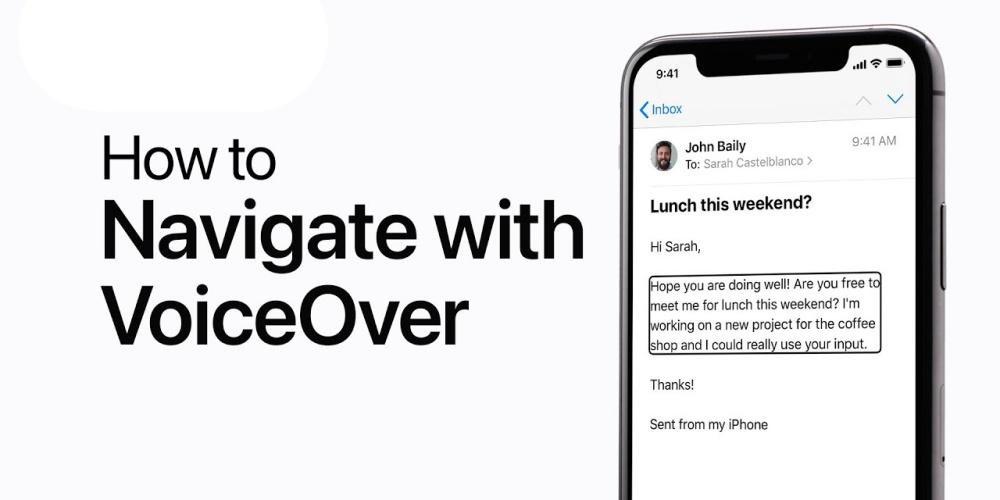
Comment l'installer
Si vous souhaitez activer cette fonction, vous devrez suivre quelques étapes simples et dans quelques minutes, vous pourrez profiter de VoiceOver. Apple a mis VoiceOver dans les paramètres, mais vous pouvez également demander à Siri d'activer ou de désactiver la fonction, de sorte que vous n'ayez même pas à déverrouiller votre appareil.
C'est sans aucun doute un très bon moyen d'être accessible à toutes ces personnes qui ont besoin de rendre leur appareil plus accessible et de pouvoir l'utiliser de manière autonome. Apple se caractérise par être une entreprise qui se soucie de ses utilisateurs, et dans ce cas, elle n'allait pas en être moins, elle a donc créé VoiceOver.
Étapes à suivre
Là existe plusieurs façons d'activer cette fonction, tout est assez simple, et en plus d'activer ou de désactiver cette fonction, vous pouvez la personnaliser et la configurer à votre guise afin de la mettre comme vous le souhaitez et de la manière dont elle correspond le mieux à vos besoins. Pour activer ou désactiver VoiceOver, vous pouvez utiliser l'une des méthodes suivantes :
- Dites à Siri d'activer ou de désactiver VoiceOver.
- Appuyez trois fois sur le bouton latéral (sur un iPhone avec Face ID).
- Appuyez trois fois sur le bouton d'accueil (sur un iPhone avec un bouton d'accueil).
- Utilisez le centre de contrôle. Pour ce faire, accédez à Paramètres > Accessibilité > VoiceOver et activez ou désactivez l'option.
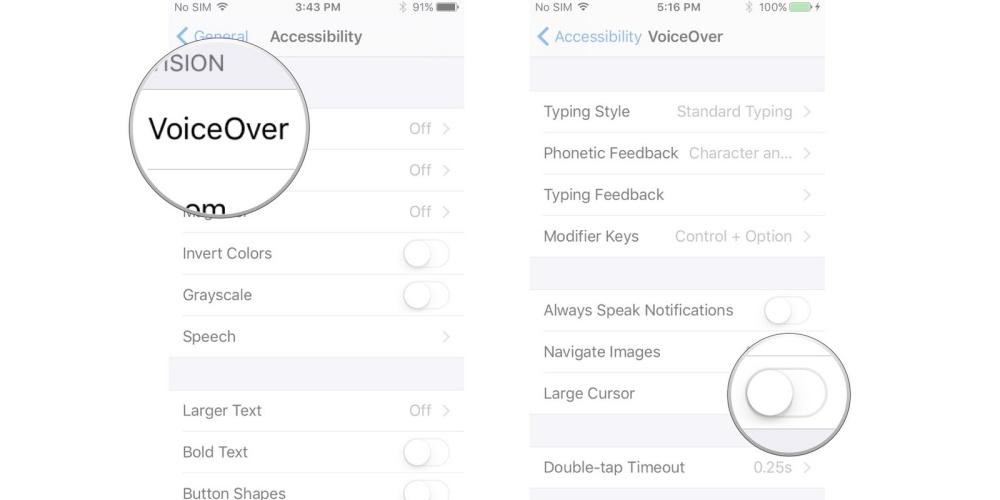 Vous pouvez pratiquer les gestes VoiceOver dans une zone spéciale sans affecter l'iPhone ou ses paramètres. Lorsque vous vous entraînez à faire un geste, VoiceOver décrit le geste et l'action qui en résulte. Vous pouvez essayer différentes techniques pour voir celle qui vous convient le mieux. Si un geste ne fonctionne pas, essayez de le rendre plus rapide, surtout s'il implique de double-cliquer ou de balayer. Pour tester ces gestes sur l'iPhone, vous devez suivre les étapes suivantes :
Vous pouvez pratiquer les gestes VoiceOver dans une zone spéciale sans affecter l'iPhone ou ses paramètres. Lorsque vous vous entraînez à faire un geste, VoiceOver décrit le geste et l'action qui en résulte. Vous pouvez essayer différentes techniques pour voir celle qui vous convient le mieux. Si un geste ne fonctionne pas, essayez de le rendre plus rapide, surtout s'il implique de double-cliquer ou de balayer. Pour tester ces gestes sur l'iPhone, vous devez suivre les étapes suivantes :
- Accédez à Paramètres > Accessibilité > VoiceOver.
- Activez VoiceOver, appuyez sur Entraînement VoiceOver, puis appuyez deux fois pour commencer.
- Pratiquez les gestes suivants avec un, deux, trois ou quatre doigts :
- Jouer.
- tapez deux fois
- taper trois fois
- Balayez vers la gauche, la droite, le haut ou le bas.
- Lorsque vous avez terminé de vous entraîner, sélectionnez Terminé, puis appuyez deux fois pour quitter.
Vous pouvez positionner votre iOS appareil de deux manières pour écrire en braille : allongé devant vous, comme une table, ou avec l'appareil tourné dans l'autre sens, vous devez donc friser les doigts pour toucher l'écran. Avant de commencer, assurez-vous d'abord que VoiceOver est activé, puis réglez VoiceOver sur la saisie braille à l'écran. Si vous ne voyez pas la saisie braille à l'écran dans le rotor, accédez à Paramètres > Accessibilité > VoiceOver > Rotor et activez la saisie braille à l'écran.
commandes de base
Une fois que vous avez configuré VoiceOver à votre convenance, il est temps de taper sur iPhone . Pour écrire des caractères braille, il vous suffit de toucher l'écran avec un ou plusieurs doigts en même temps. Il existe également une série de fonctions qui rendront l'écriture très confortable et facile sur votre iPhone. Parmi ces fonctions, les suivantes se distinguent :
- Pour saisir un espace, balayez vers la droite avec un doigt.
- Si vous souhaitez supprimer le caractère précédent, balayez vers la gauche avec un doigt. VoiceOver lira les paroles supprimées.
- Si vous souhaitez supprimer un mot entier, balayez vers la gauche avec deux doigts. VoiceOver prononcera le mot que vous avez supprimé.
- Pour faire défiler jusqu'à une nouvelle ligne, balayez vers la droite avec deux doigts.
- Si vous souhaitez parcourir toutes les suggestions d'orthographe, balayez vers le haut ou vers le bas avec un doigt.
- Si vous souhaitez envoyer un message, balayez vers le haut avec trois doigts.
- Pour basculer entre le braille abrégé et le braille à six points, balayez vers la droite avec trois doigts.
- Pour traduire immédiatement, balayez vers le bas avec deux doigts.
- Si vous souhaitez passer au clavier suivant, balayez vers le haut avec deux doigts.
- Si vous souhaitez verrouiller l'orientation, balayez avec trois doigts de haut en bas. VoiceOver dira à haute voix le mode dans lequel vous avez laissé l'écran verrouillé.
Ce ne sont là que quelques-unes des commandes de base proposées par VoiceOver pour faciliter l'écriture en braille sur iPhone, mais vous pouvez faire d'autres choses pour faciliter l'écriture. Cependant, gardez à l'esprit que ce n'est pas facile et que cela peut être un peu difficile au début, vous devrez donc être patient et pratiquer plusieurs fois jusqu'à ce que vous maîtrisiez l'écriture.
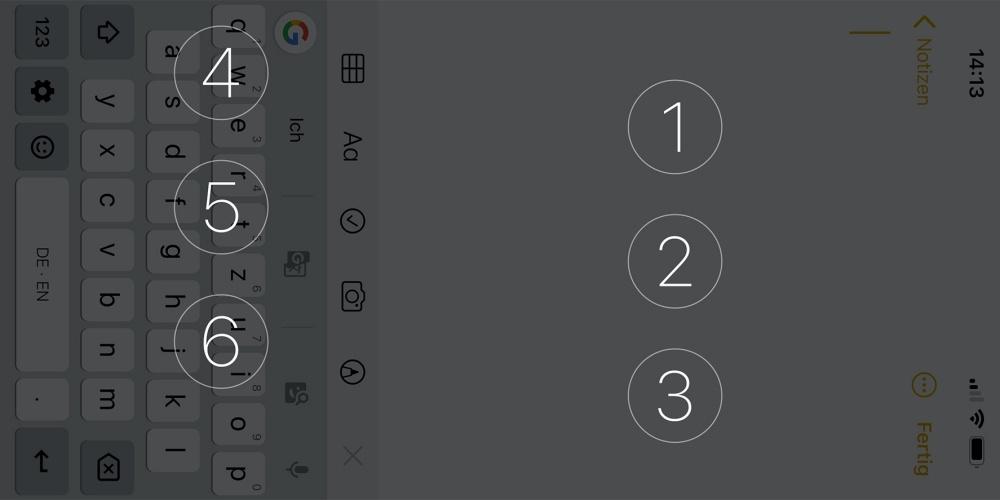
Modifier les paramètres de base
Comme pour les claviers linguistiques, il existe plusieurs manières d'écrire le braille. Pour cette raison, si vous souhaitez modifier les paramètres de base et les adapter à ce que vous aimez ou avez besoin, iPhone offre la possibilité de pouvoir le faire en quelques étapes simples, dont nous vous parlerons ci-dessous.
Pour effectuer ces modifications, vous devrez accéder à Paramètres > Accessibilité > VoiceOver > Braille > Saisie braille à l'écran pour définir le braille à 6 points ou le braille contracté par défaut, ou pour inverser les positions des points pour 6 points et 6 points. point braille. huit points.